iPhone 使用手冊
- 歡迎使用
-
-
- 相容於 iOS 26 的 iPhone 機型
- iPhone 11
- iPhone 11 Pro
- iPhone 11 Pro Max
- iPhone SE(第二代)
- iPhone 12 mini
- iPhone 12
- iPhone 12 Pro
- iPhone 12 Pro Max
- iPhone 13 mini
- iPhone 13
- iPhone 13 Pro
- iPhone 13 Pro Max
- iPhone SE(第三代)
- iPhone 14
- iPhone 14 Plus
- iPhone 14 Pro
- iPhone 14 Pro Max
- iPhone 15
- iPhone 15 Plus
- iPhone 15 Pro
- iPhone 15 Pro Max
- iPhone 16
- iPhone 16 Plus
- iPhone 16 Pro
- iPhone 16 Pro Max
- iPhone 16e
- iPhone 17
- iPhone 17 Pro
- iPhone 17 Pro Max
- iPhone Air
- 設定基本功能
- 將 iPhone 打造成你的個人風格
- 拍攝絕佳的照片和影片
- 與親朋好友保持聯繫
- 與家人共享功能
- 使用 iPhone 處理日常大小事
- Apple 支援提供的專家建議
-
- iOS 26 的新功能
-
- 指南針
- 捷徑
- 提示
-
- 開始使用輔助使用功能
- 設定時使用輔助使用功能
- 更改 Siri 輔助使用設定
- 快速開啟或關閉輔助使用功能
- 與另一部裝置共享你的「輔助使用」設定
- 版權聲明與商標
在 iPhone 上的「音樂」中在播放列表上合作
如果你有訂閱 Apple Music,你可以與別人分享播放列表並一起合作。所有人都能在合作播放列表中加入、移除和重新排列音樂,以及用表情符號對歌曲做出反應。
【注意】Apple Music 不適用於部分國家/地區。請參閱 Apple 支援文章:Apple 媒體服務的適用情形。
邀請其他人在播放列表上合作
前往 iPhone 上的「音樂」App
 。
。點一下播放列表,然後點一下
 。
。若要設為透過核准才能加入,請開啟「核准合作者」。
若你沒有開啟此選項,任何擁有連結的成員都可以加入合作播放列表。
點一下「開始合作」,然後選擇分享方式來傳送播放列表的連結,例如透過 AirDrop、「訊息」或「郵件」。
收到連結的對象必須點一下「加入播放列表」才能開始合作。
如果你是擁有者且有開啟「核准合作者」,有新成員要求加入合作播放列表時,右上角會顯示通知。
加入更多成員來在播放列表上合作
如果你是合作播放列表的擁有者,或是擁有者沒有開啟「核准合作者」,你可以與更多人分享播放列表連結。
前往 iPhone 上的「音樂」App
 。
。點一下合作播放列表,點一下
 ,然後執行下列其中一項操作:
,然後執行下列其中一項操作:加入鄰近的使用者:點一下行動條碼。其他人可以使用自己的 iPhone 相機掃描你 iPhone 上顯示的條碼來加入播放列表。
加入其他人:點一下「產生新的連結」(如有必要),點一下「分享邀請連結」,然後依照邀請其他人在播放列表上合作中的步驟操作。
管理合作播放列表的分享設定
如果你是擁有者,開始在播放列表上合作後你可以更改個人或所有人的取用權限。
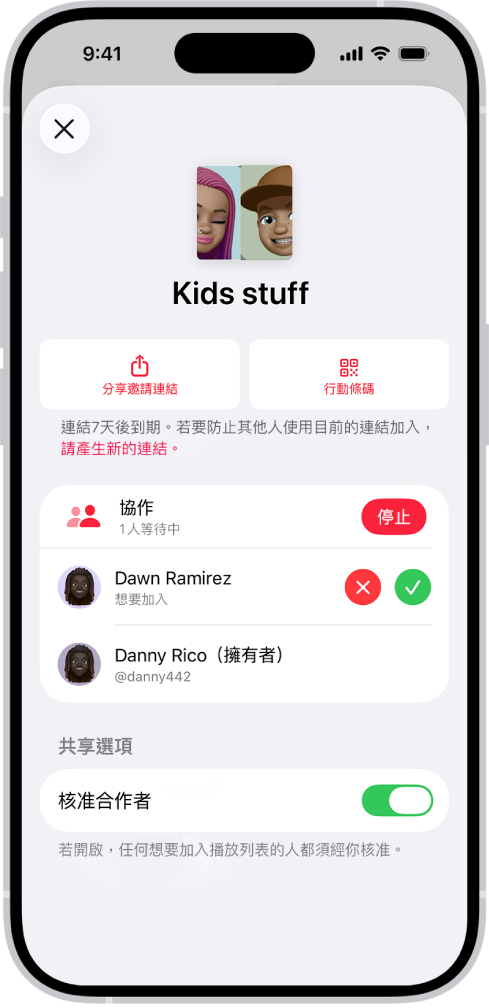
前往 iPhone 上的「音樂」App
 。
。點一下合作播放列表,點一下
 ,然後執行下列任一項操作:
,然後執行下列任一項操作:邀請其他人:請參閱:加入更多成員來在播放列表上合作。
【注意】若你沒有開啟「核准合作者」,播放列表的所有合作者都能分享合作播放列表的連結。
使用者透過核准才能加入:開啟「核准合作者」。
接受要求:點一下
 來允許使用者加入合作播放列表。
來允許使用者加入合作播放列表。拒絕要求:如果不希望特定使用者加入合作播放列表,點一下
 。
。
停止與一或多人合作播放列表
如果你是擁有者,你可以從播放列表中移除使用者,或直接停止所有合作。
前往 iPhone 上的「音樂」App
 。
。點一下合作播放列表,點一下
 ,然後執行下列任一項操作:
,然後執行下列任一項操作:移除一位使用者:將使用者名稱向左滑動,然後點一下「移除」。
停止在播放列表上合作:點一下「停止」。
將自己從合作播放列表中移除
前往 iPhone 上的「音樂」App
 。
。點一下合作播放列表,點一下
 ,然後點一下「離開」。
,然後點一下「離開」。